Tarafından Supriya Prabhu
Bazen birden fazla metin, bağlantı veya paragraf kullanan bir belge veya web sitesi veri girişi üzerinde çalışıyoruz. Bu yüzden projemizde her ihtiyacımız olduğunda kopyalayıp yapıştırmamız gerekebilir. Bir süre için çoklu kullanılabilir öğeleri tekrar tekrar kopyalayıp yapıştırma çabasını azaltmak için amaç, hayatımızı kolaylaştıran ve zamanımızı daha iyi azaltan klavyeden bir kısayol kullanabiliriz. enerji. Bu yazımızda size daha önce kopyalanan öğelerden panodan yapıştırmak için nasıl seçim yapacağınızı göstereceğiz.
Panodaki önceden kopyalanmış öğelerden Windows 10'da Yapıştır'a Nasıl Seçilir
Bu makalede, yeni bir belge oluşturmak ve gösterimimizde referans olması için bazı java eğitimlerinden birkaç satır kopyalamak için MS Word kullanıyoruz.
Aşama 1: Lütfen açın MS kelime uygulaması basarak Windows logosu Anahtar ve "yazınms kelime“.
vur Giriş klavyenizde.

Adım 2: Yeni bir boş belge açmak için lütfen tıklayınız. Boş belge altında Yeni aşağıdaki resimde gösterildiği gibi.

Aşama 3: Yeni boş belge MS word uygulamasında açıldıktan sonra belgemize yapıştırmak için farklı satırları ayrı ayrı kopyalayın.
Örneğin aşağıdaki resimlerde görüldüğü gibi.
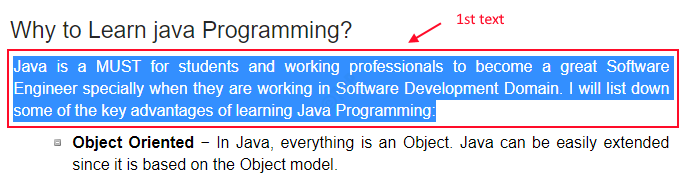
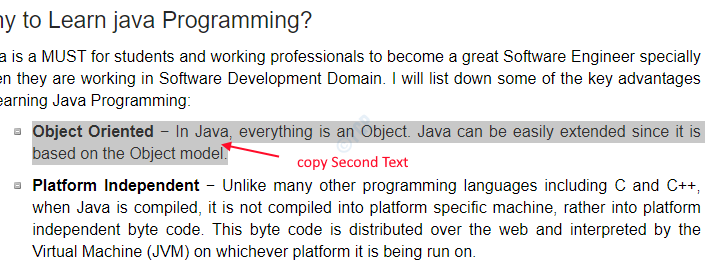
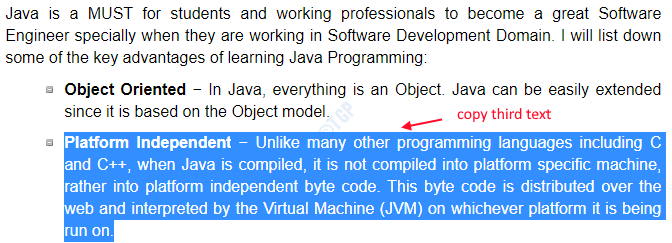
4. Adım: Belgenize yapıştırmak istediğiniz tüm metinleri uygun şekilde kopyaladıktan sonra MS word'e dönün.
Basın Windows logo tuşu + V Daha önce kopyaladığınız tüm öğeleri görüntülemek için panoyu açmak için birlikte.
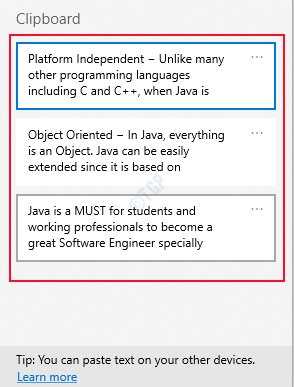
Yukarıdaki resimde gösterilen pano, bir önceki adımda kopyaladığımız tüm metinleri size gösterir.
Adım 5: Panodaki herhangi bir öğenin belgenize yapıştırılmasını istediğiniz sayıda tıklamanız yeterlidir.

6. Adım: Yeni oluşturulan belge, farklı öğeleri defalarca kopyalamadan her yere birden çok kez yapıştırabileceğiniz aşağıdaki resimdeki gibi görünür.
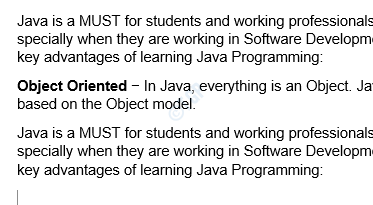
Umarım bu makale sizin için yararlı ve daha bilgilendirici olmuştur. Bu makalede herhangi bir şüpheniz varsa, lütfen yorumlarınızı aşağıya bırakın.
Okuduğunuz için teşekkürler!


